2 طرق لإجبار المهملات فارغة على ماك
إذا كنت تستخدم نظام Mac ، فقم بوضع أي ملف فيهالمهملات تعني أنه تم وضع علامة على الملفات للحذف الدائم. ولكن في الوقت الحالي يتم وضع علامة عليه فقط ، وإلى أن تقوم بإفراغ سلة المهملات ، سيظل الملف موجودًا داخل سلة المهملات ، تمامًا كما في الحياة الحقيقية. إذا كان لديك الكثير من المساحة الحرة على الجهاز ، فيمكنك إهمال تفريغ سلة المهملات ، لكن ماذا لو كنت تحتاج إلى مساحة أو خوفًا من حصول شخص ما على هذه الملفات من جهاز الكمبيوتر الخاص بك ، فأنت تفكر في إزالة هذه الملفات تمامًا. وبالتالي، كيفية تفريغ القمامة على ماك، الإجراء سهل للغاية وهو موضح أدناه في هذا الدليل المفصل.
- الجزء 1: كيفية تأمين المهملات الفارغة على ماك
- الجزء 2: كيفية حل إذا كنت لا تستطيع إفراغ سلة المهملات على ماك
- الجزء 3: كيفية استرداد إذا قمت بحذف الملفات عن طريق الخطأ على ماك
كيفية تأمين المهملات الفارغة على ماك
يعمل Mac بشكل مختلف قليلاً! في معظم الأجهزة ، يكون مسح القمامة كافيًا للتخلص من تلك الملفات غير المرغوب فيها ، ولكن إذا كنت تستخدم جهاز Mac ، فيجب أن تعلم أن هذه الملفات لا يتم حذفها. لا يزالون على جهاز Mac الخاص بك ، فقط في انتظار الكتابة في المرة القادمة التي تحتاج فيها إلى مساحة. هذا هو السبب في أن بعض الملفات المحذوفة يمكن استردادها. لكن المشكلة هي أن البعض منا يتعامل في بعض الأحيان مع بعض المعلومات الحساسة للغاية التي لا يمكن أن تقع في الأيدي الخطأ تحت أي ظرف من الظروف.
هذا هو السبب في أن أبل قد قدمتميزة تدعى Secure Empty Trash. باستخدام هذا يمكنك تأمين المهملات الفارغة ماك ، فإنه سيتم الكتابة فوق الملفات المحذوفة مع بيانات عديمة الفائدة. كيفية مسح القمامة على ماك؟ الدليل المذكور أدناه:
الخطوة 1: أولاً ، إذا كنت تستخدم Secure Trash ، فسيتطلب الأمر وقتًا أطول للتخلص من هذه الملفات.
الخطوة 2: لذا ، افتح جهاز Mac الخاص بك وانقر مع الاستمرار على Trashcan.
الخطوة 3: الآن ، اضغط على مفتاح الأوامر وانقر فقط على Trash.
الخطوة 4: بعد ذلك ، سيتم تحويل المهملات الفارغة إلى سلة المهملات الآمنة.

الخطوة 5: إذا كنت تريد القيام بذلك من نافذة Finder ، فسيكون ذلك أسهل. فقط انقر على قائمة Finder واختر Secure Empty Trash.

كما ترى ، فإن استخدام ميزة Secure Trash أمر سهل للغاية وسيؤدي القيام بذلك بالتأكيد إلى حماية جميع ملفاتك المهمة من الوقوع في الأيدي الخطأ.
كيفية حل إذا كنت لا تستطيع إفراغ سلة المهملات على ماك
كل هذه السنوات إذا قمت بإرسال الملفات إلىثم استغرق الأمر مساحة كبيرة من جهازك ولكن ماذا لو حاولت إزالتها من سلة المهملات ولكنك لم تتمكن من القيام بذلك. تبقى الطريقة الوحيدة هي إجبار المهملات الفارغة على Mac. ولكن ، هل تعرف كيفية حذف المهملات على ماك بالقوة؟ حسنًا ، يمكنك العثور على الإجابة أدناه.
إذا كان الملف لا يزال قيد الاستخدام:
الخطوة الأولى: يجب عليك إيقاف أي تطبيق يستخدم هذا الملف المحدد.
الخطوة 2: إذا لم يعمل ، فقد يكون للتطبيق أكثر من عمليات خلفية واحدة. لذلك ، يجب عليك إعادة تشغيل Mac ثم إفراغ سلة المهملات.
الخطوة 3: لسوء الحظ ، إذا لم ينجح ذلك ، فإن الطريقة الوحيدة لحذف الملف هي الدخول في الوضع الآمن وإفراغ سلة المهملات.
إذا كانت المشكلة مختلفة:
الخطوة 1: قم بتشغيل MacOS Recovery من خلال النقر على مفتاح Command plus R وعندما تظهر واجهة الأداة المساعدة ، يجب عليك النقر فوق "Disk Utility" وبعد ذلك انقر على "Continue".
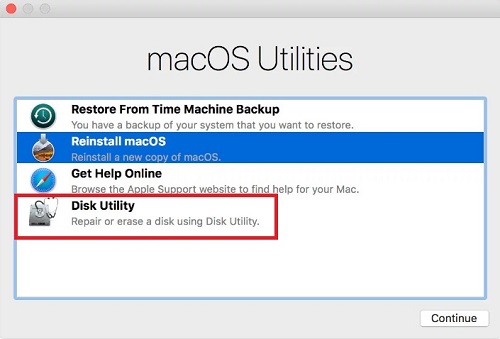
الخطوة 2: في Disk Utility ، يجب عليك اختيار القرص الذي يحتوي على هذا الملف الذي تحتاج إلى حذفه ، والآن ، يجب عليك استخدام ميزة First Aid لإصلاح القرص.

الخطوة 3: أخيرًا ، قم بإنهاء Disk Utility (أداة القرص المساعدة) ، ثم أعد تشغيل جهاز Mac ثم أفرغ سلة المهملات.
كيفية استرداد إذا كنت حذف الملفات عن طريق الخطأ على ماك
تستند المقالة بأكملها إلى كيفية إفراغكسلة المهملات على جهاز Mac إذا لم ينفذ هذه المهمة تلقائيًا. لكن ماذا لو قمت في يوم من الأيام بإصلاح هذه المشكلة وتخلصنا من القمامة وأدركت أن هناك ملفًا مهمًا للغاية قمت بإرساله إلى سلة المهملات التي تحتاجها بشكل عاجل. لا توجد طرق كثيرة لاستعادة الملفات المفقودة على جهاز Mac. ستقترح الشركة بعض الإجراءات المعقدة التي قد تحل أو لا تحل مشكلتك ، لكن لا توجد طريقة تعتمد عليها في حالة عدم اليقين هذه لأهم ملف في حياتك.
لذلك ، فإن أفضل طريقة لاستعادة الملف الخاص بك هي استخدامأداة تابعة لجهة خارجية تسمى Tenorshare Any Data Recovery. هذه الأداة قادرة على استعادة أي بيانات مفقودة أو محذوفة أو منسقة في غضون دقائق قليلة. إليك كيفية تشغيل البرنامج:
الخطوة 1: يجب أن تبدأ بتنزيل التطبيق وتثبيته على جهاز Mac.
الخطوة 2: الآن ، قم بتشغيل Tenorshare Any Data Recovery لـ Mac على جهازك.
الخطوة 3: انتقل إلى الواجهة الرئيسية للبرنامج وحدد الموقع المطلوب استرداده.

الخطوة 4: انقر فوق "مسح" وانتظر بعض الوقت ، فستظهر لك جميع الملفات المحذوفة للمعاينة.

الخطوة 5: حدد الملفات التي قمت بحذفها عن طريق الخطأ وانقر على "استرداد" لاستعادة هذا الملف المفقود.

باستخدام هذا التطبيق ، ستتمكن من استرداد الملفات المفقودة بمفردك. على الرغم من أن هذا التطبيق جديد إلى حد ما ، إلا أن كفاءته وراحته أثارت إعجاب الكثير من الناس.
استنتاج
في النهاية ، يمكننا أن نقول أن إفراغ سلة المهملاتمهم جدا على ماك بشكل أساسي ، لا يزال الملف موجودًا على الجهاز ، حيث يمسح مساحة أكثر فأكثر ، وأيضًا إذا كان الملف حساسًا للغاية ، فيمكن لأي شخص الوصول إلى هذا الملف والبقاء أخيرًا لفترة طويلة داخل سلة المهملات ، وقد يتلف وقد لا يتم حذفه حتى عندما تريد إزالته. لذلك ، فقط اتبع الإجراءات البسيطة المذكورة في المقال وفارغة قبل فوات الأوان. ونحن نوصي بشدة بأي استعادة للبيانات لجميع احتياجات استعادة البيانات المفقودة أو المحذوفة.



![[الدليل الكامل] كيفية تحرير مساحة القرص على ماك](/images/os-x/full-guidehow-to-free-up-disk-space-on-mac.jpg)





